페이스북 스토리 만드는 방법

페이스북 스토리는 만드는 재미가 있습니다. 안드로이드 기기와 컴퓨터에서 스토리를 만드는 방법을 소개합니다.
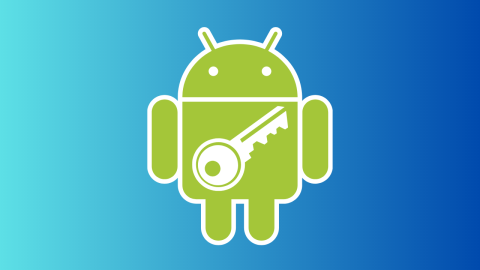
이미 붐비는 상태 표시줄에 삼성이나 다른 안드로이드 휴대폰의 키 기호가 있는 것을 본다면 불편할 수도 있고 아이콘이 무엇을 의미하는지 궁금할 수도 있습니다. 이 가이드에서는 아이콘이 무엇인지, 그리고 Android 휴대폰에서 열쇠 아이콘을 제거하는 방법을 보여줍니다.
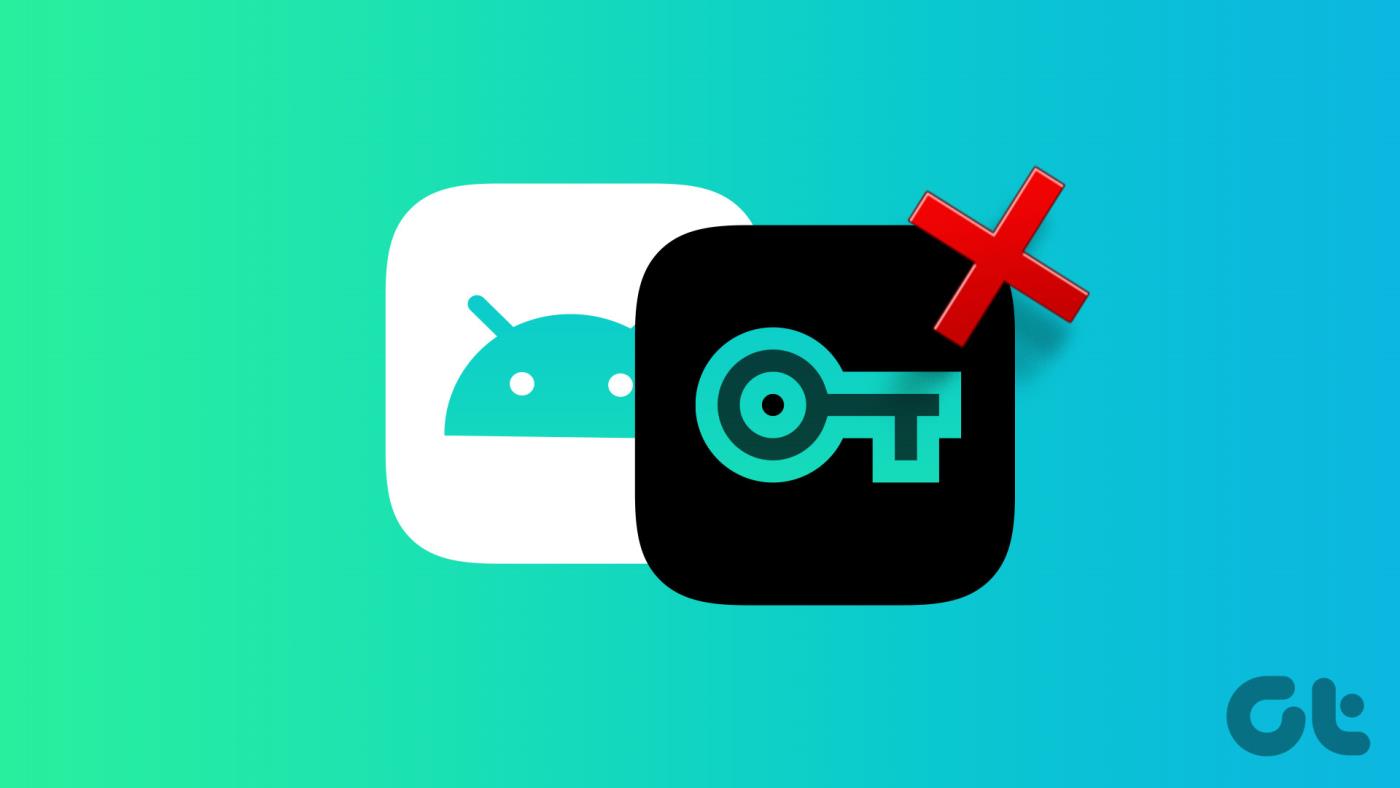
열쇠 아이콘의 디자인은 사용하는 기기에 따라 다를 수 있지만, 이 가이드는 맞춤 스킨 및 Android 버전에 관계없이 모든 Android 휴대폰에 대해 간단하고 효과적으로 유지되도록 만들었습니다. 의 시작하자.
Android 휴대폰 상태 표시줄의 열쇠 아이콘은 일반적으로 VPN (가상 사설망)과 같은 보안 연결을 나타냅니다. 장치가 인터넷 트래픽을 암호화하고 온라인 개인 정보 보호 및 보안을 보호하는 데 도움이 되는 VPN(가상 사설망)에 연결되면 키가 나타납니다.
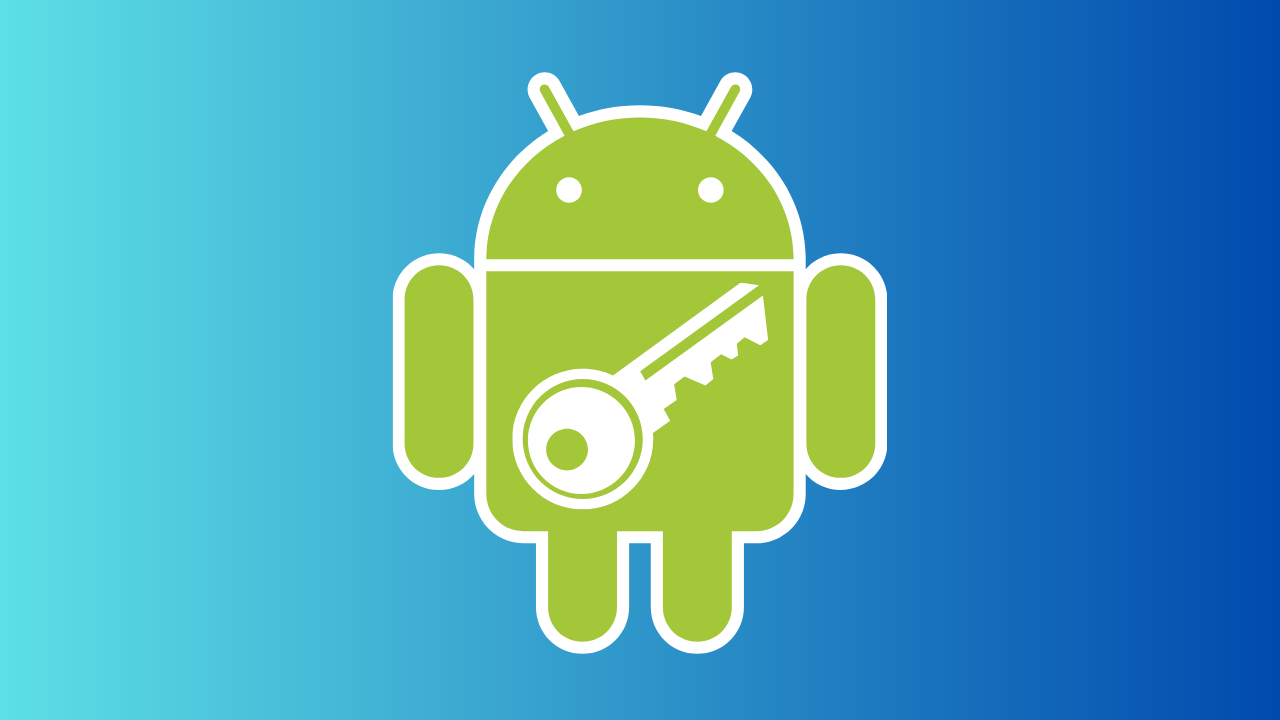
VPN을 사용하면 익명으로 인터넷을 탐색하거나 지역 제한 콘텐츠에 액세스할 때 도움이 될 수 있습니다. 하지만 Android 상태 표시줄에서 열쇠 아이콘(VPN 기호)을 제거하는 방법을 알고 싶다면 제거하는 12가지 방법을 읽어보세요.
여기에 언급된 12가지 수정 사항이 Android 휴대폰에 관계없이 효과적이라는 것을 확인했습니다. 가장 쉽고 효과적인 것부터 시작해 보겠습니다.
Android 휴대폰에서 열쇠 아이콘을 제거하려면 가장 먼저 해야 할 일은 사용 중인 VPN 서비스를 끄는 것입니다. 일반적으로 애플리케이션을 연 다음 버튼을 눌러 VPN을 끌 수 있습니다.
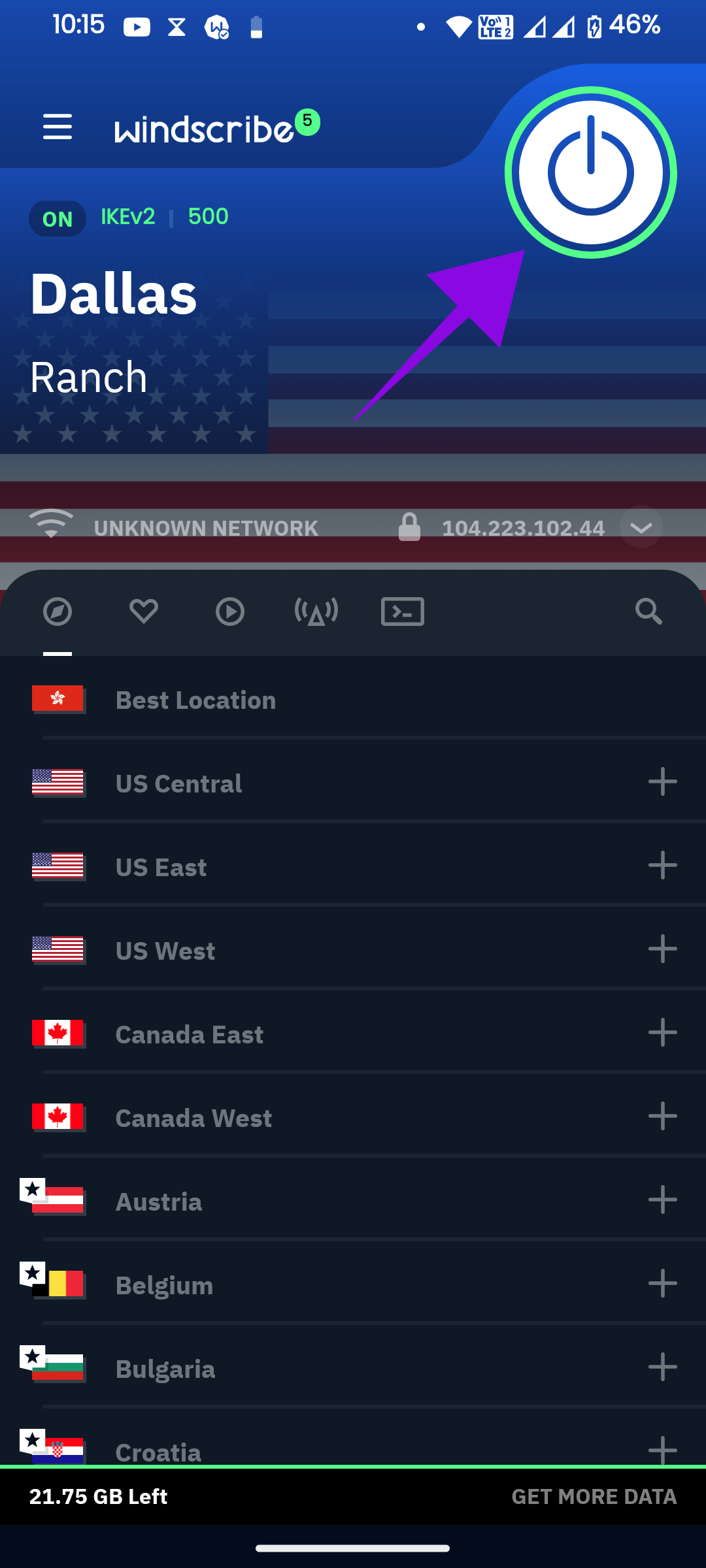
VPN을 꺼도 상태 표시줄에서 열쇠 아이콘이 제거되지 않을 수 있습니다. 따라서 Android에서 비행기(비행) 모드를 켜면 VPN을 포함한 모든 네트워크가 꺼지므로 설정해 보겠습니다.
1단계: 알림 패널을 열고 비행기 모드를 탭합니다.
2단계: 몇 초 동안 기다렸다가 비행기 모드 버튼을 다시 탭하여 비활성화합니다.
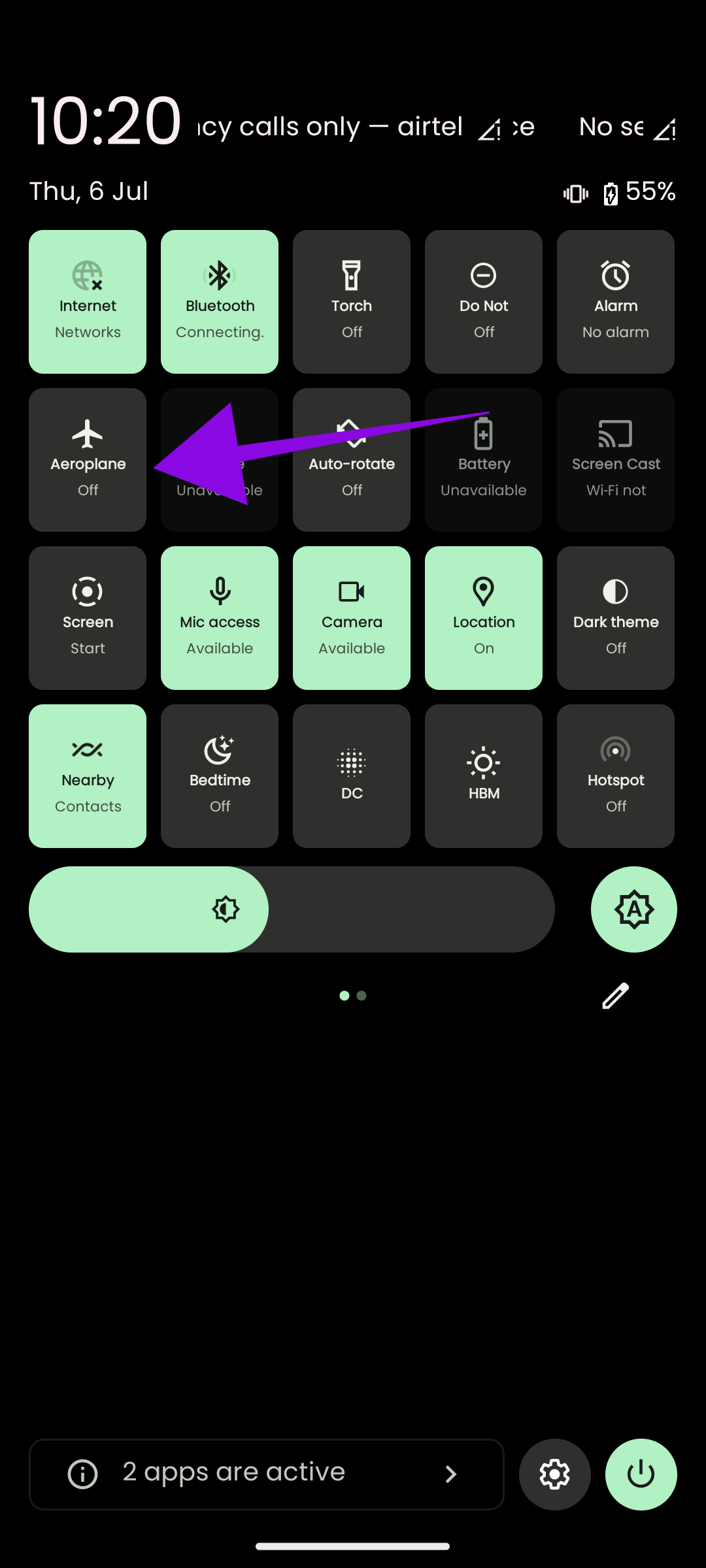
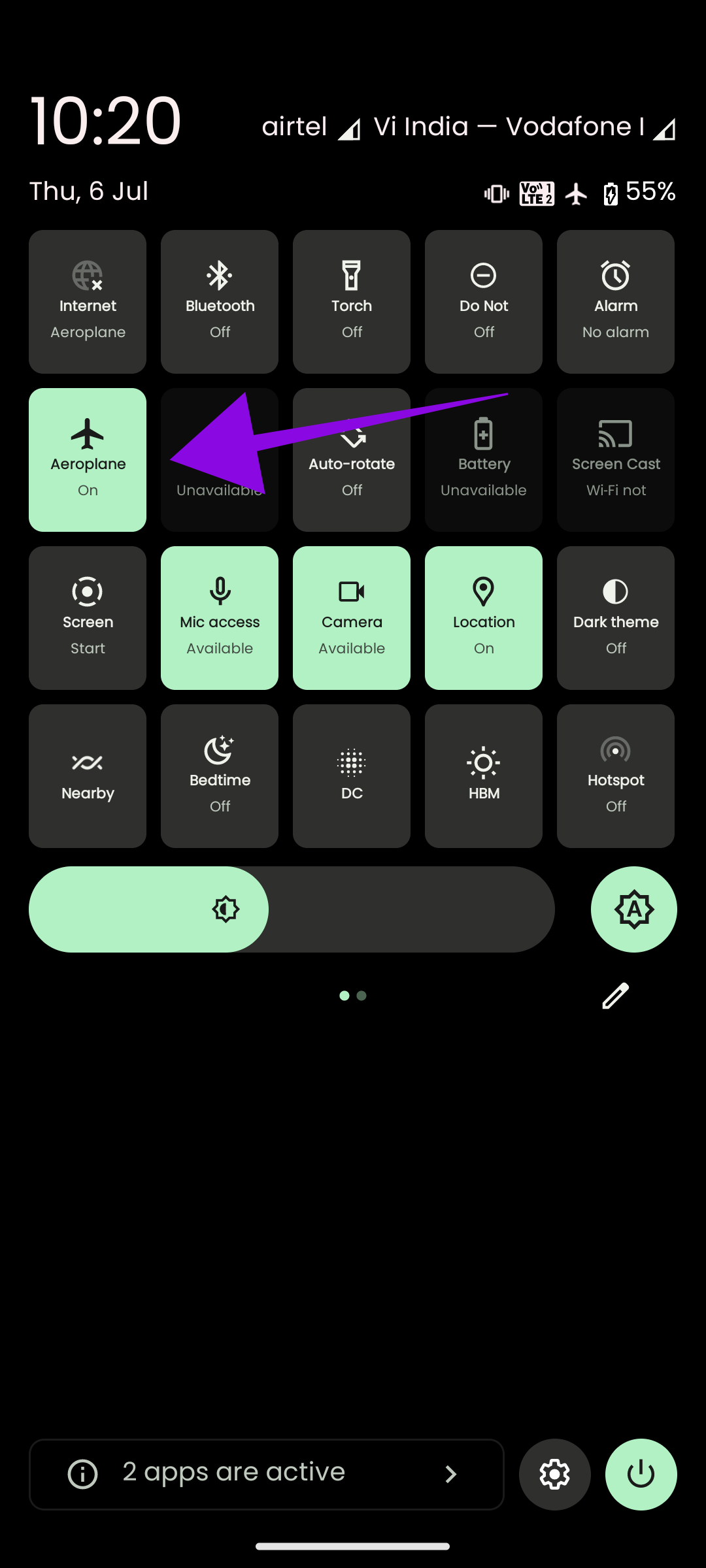
비행기 모드 아이콘을 찾을 수 없는 경우 설정에서 비행기 모드를 활성화할 수도 있습니다.
1단계: 설정을 열고 '네트워크 및 인터넷'을 탭합니다.
2단계: 비행기 모드를 켭니다.
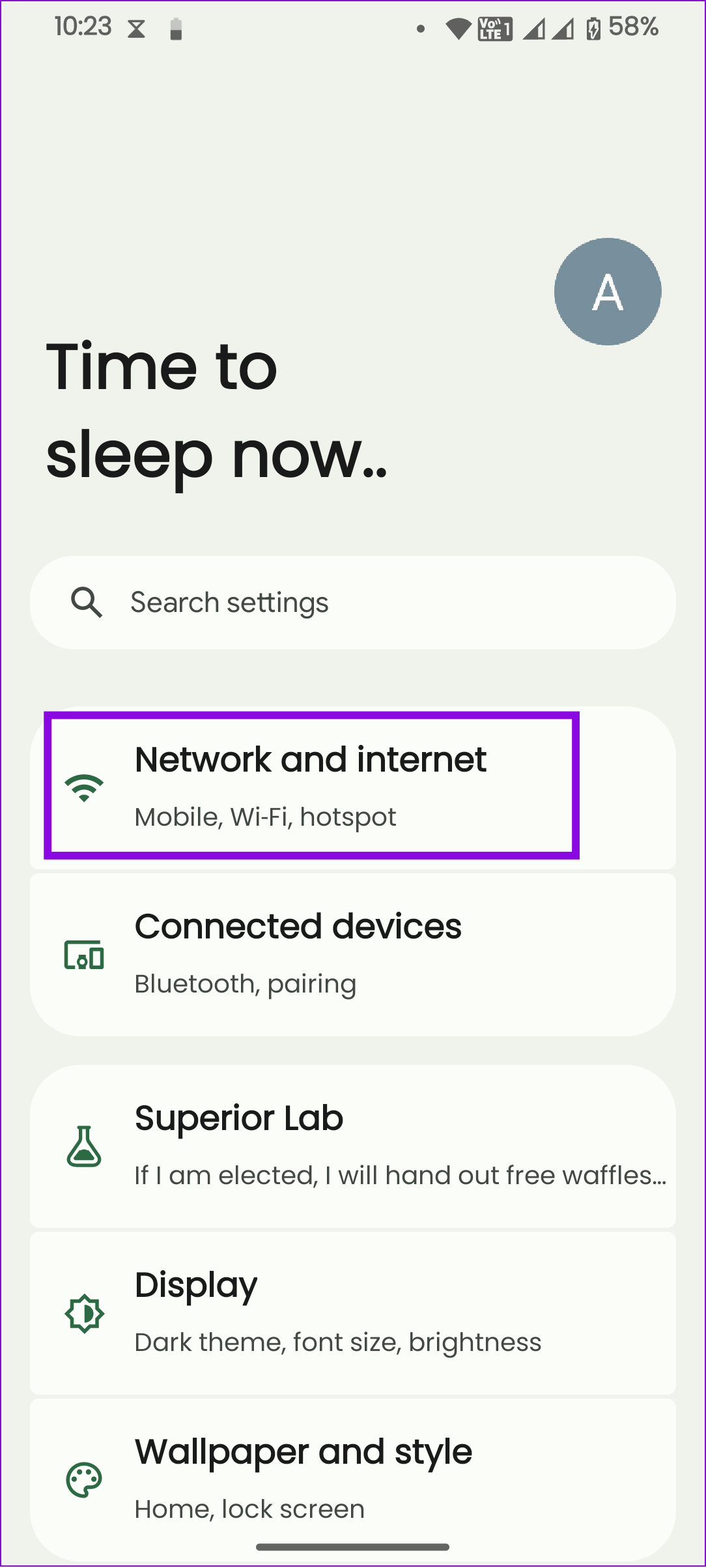
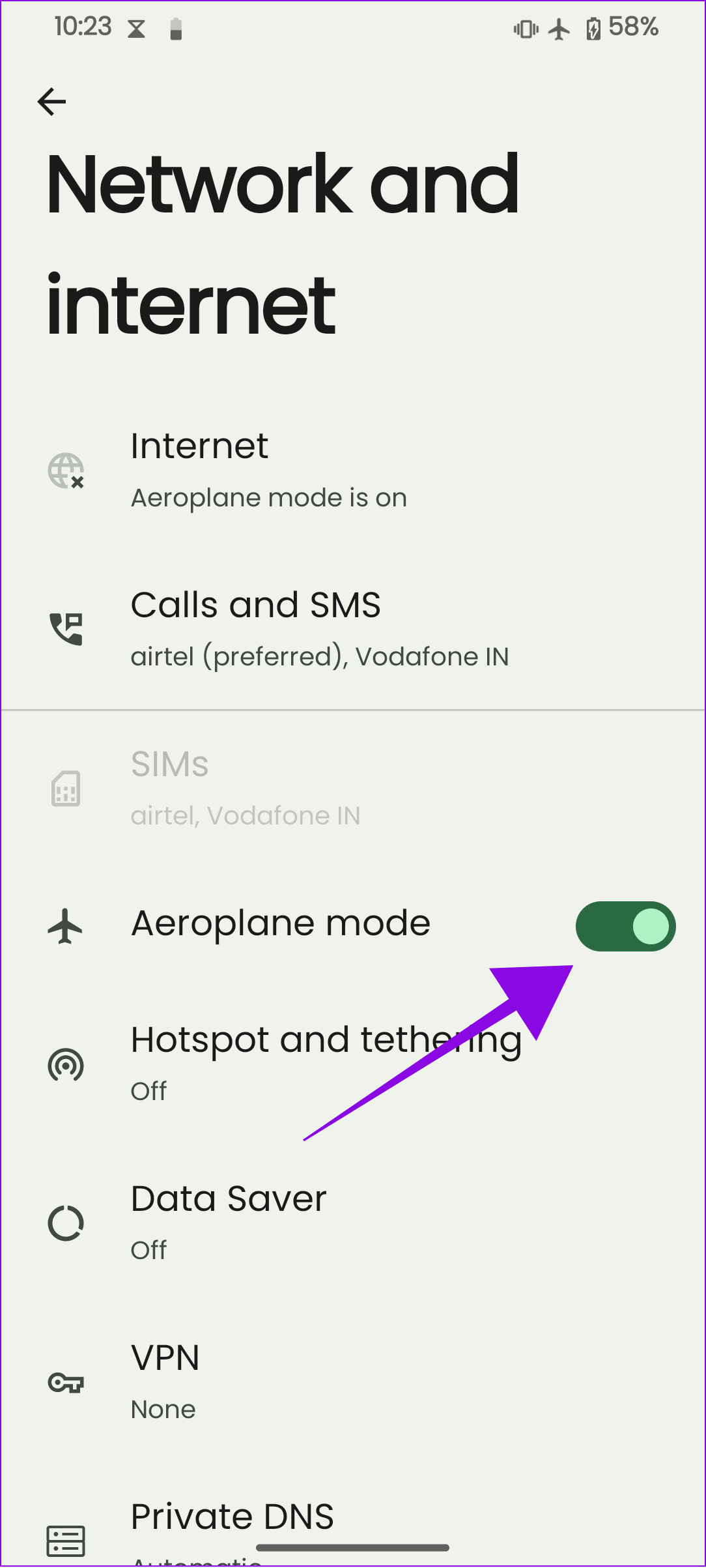
3단계: 몇 초 동안 기다렸다가 비행기 모드를 끕니다.
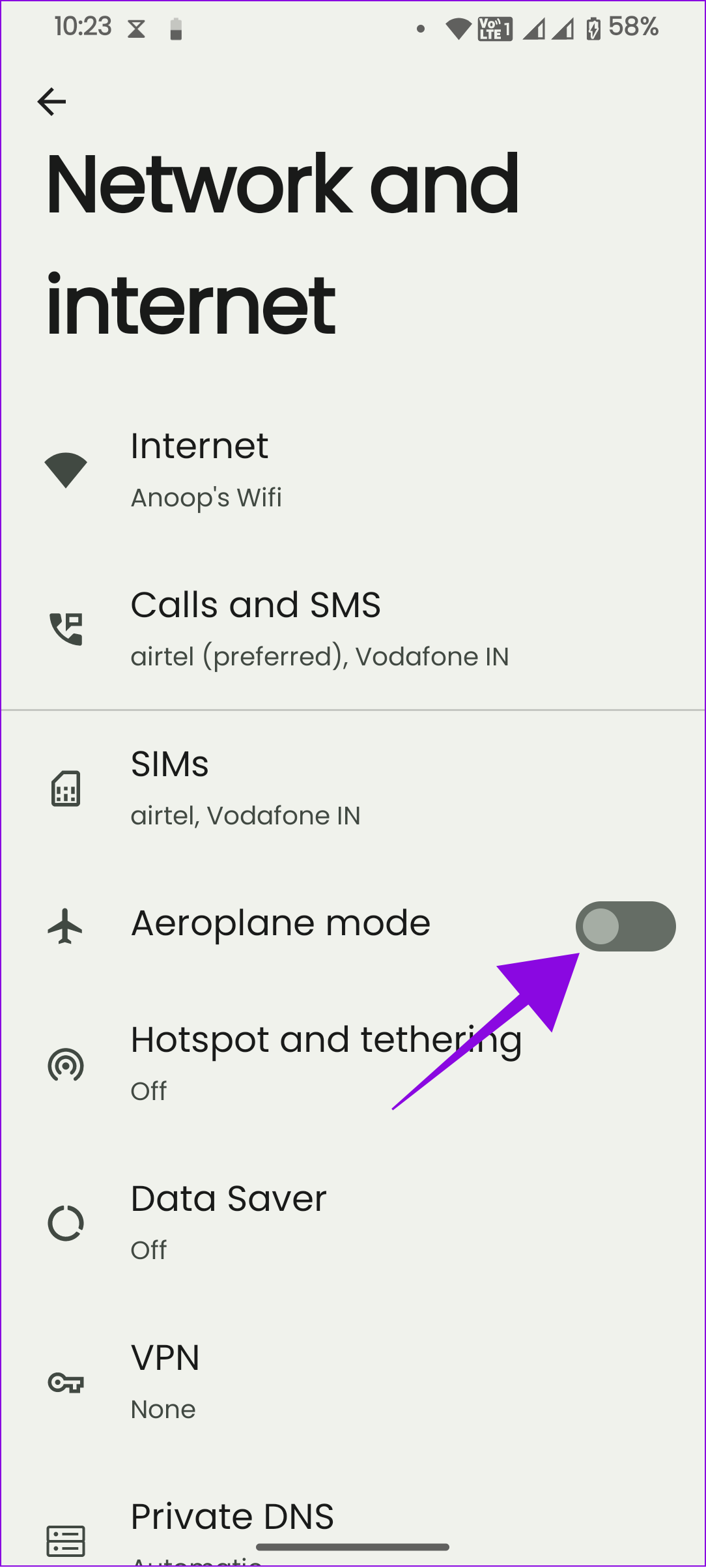
Android OEM에 따라 단계가 다를 수 있습니다. 따라서 설정 내의 검색 기능을 사용하여 비행기 모드를 찾을 수 있습니다.
때로는 Android 휴대폰에서 직면하고 있는 문제를 해결하기 위해 빠른 재시작이 필요한 경우도 있습니다. 기본적으로 보일 수 있지만 결함을 해결하는 가장 효율적인 방법 중 하나입니다. 그럼 한번 시도해 보겠습니다.
1단계: 전원 버튼을 길게 누릅니다.
참고: Google 어시스턴트를 깨우면 볼륨 크게 + 전원 버튼을 사용하세요.
2단계: 다시 시작을 선택합니다.
참고: 일부 스마트폰에서는 재부팅 옵션이 제공됩니다.

캐시 파일은 앱이나 서비스가 문제 없이 작동하는 데 도움이 될 수 있습니다. 그러나 시간이 지남에 따라 이러한 파일은 이전 파일 위에 누적되어 앱의 원활한 작동에 영향을 미칠 수 있습니다.
이 경우 가장 좋은 해결책은 VPN 앱 캐시를 지워 삼성 또는 기타 Android 휴대폰에서 키 기호 버그를 제거하는 것입니다. 동일한 페이지에서 VPN 앱을 강제 종료 할 수도 있습니다 .
또한 읽어보십시오: Samsung Galaxy 휴대폰에서 캐시 지우기
VPN을 끈 후에도 Android 상태 표시줄에서 열쇠 아이콘을 제거하지 못할 수도 있습니다. 이는 서비스가 여전히 장치 연결에 연결되어 있기 때문일 수 있습니다. 따라서 해결책은 연결 설정에서 이를 제거하는 것입니다. 다음과 같이하세요:
1단계: 설정을 열고 > '네트워크 및 인터넷'을 탭하고 VPN을 선택합니다.
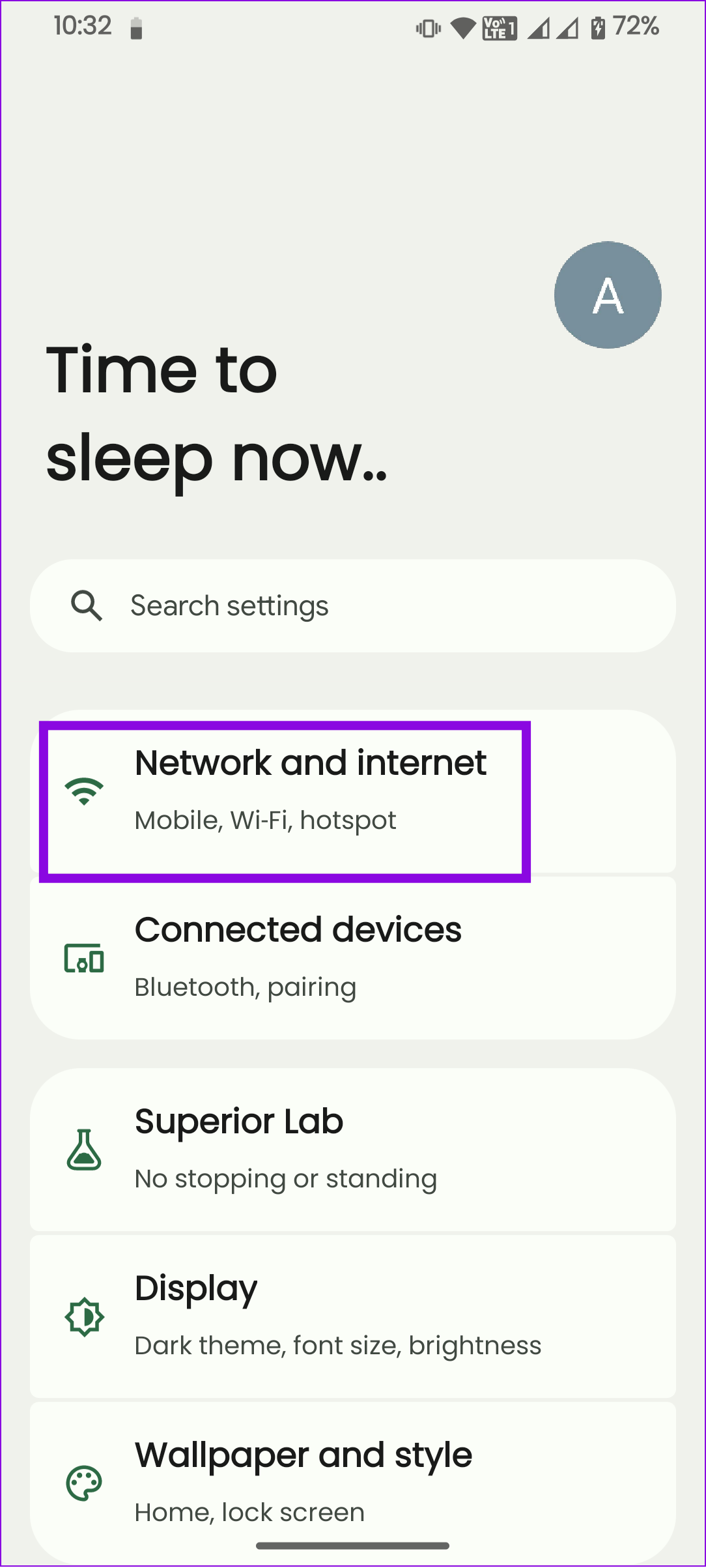
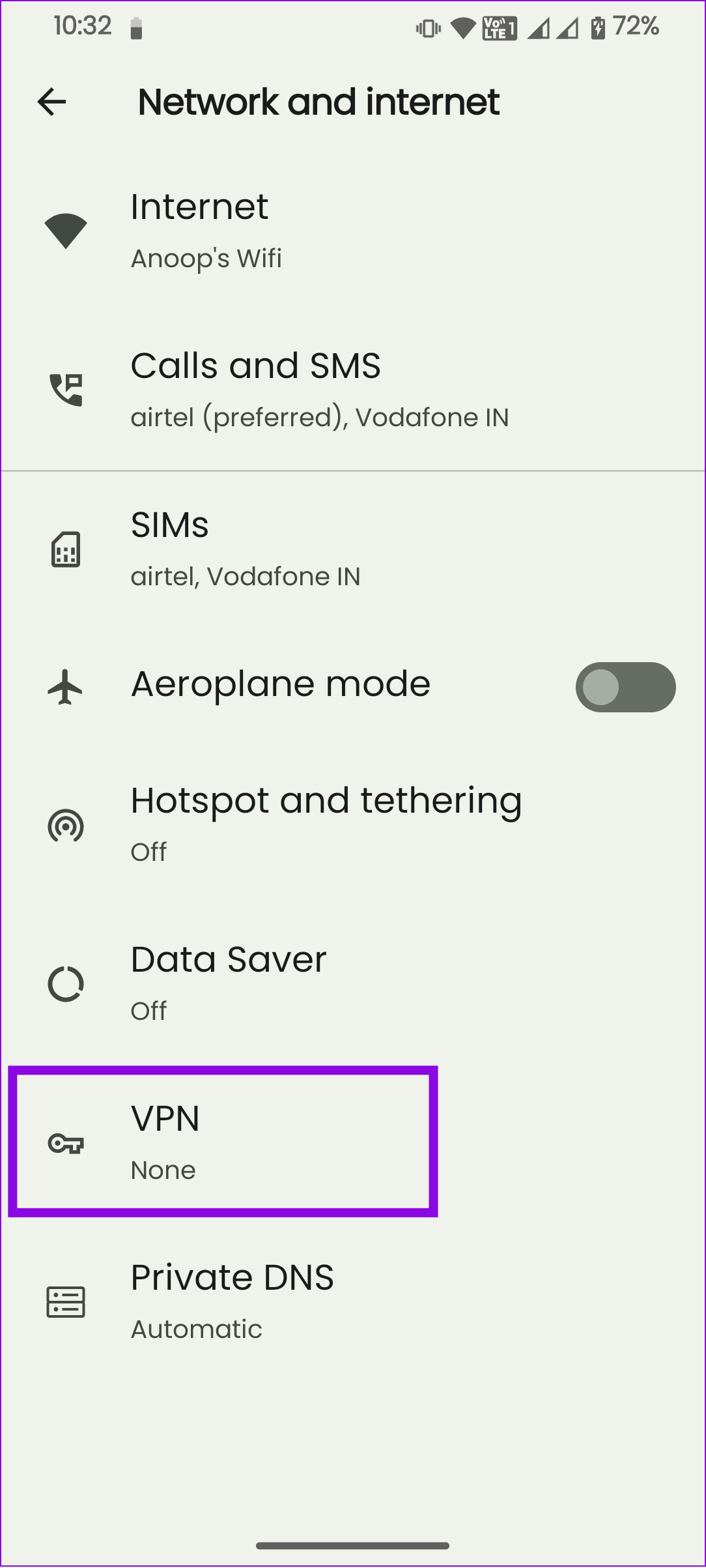
2단계: 비활성화하려는 VPN 서비스 옆에 있는 설정 버튼을 탭하세요.
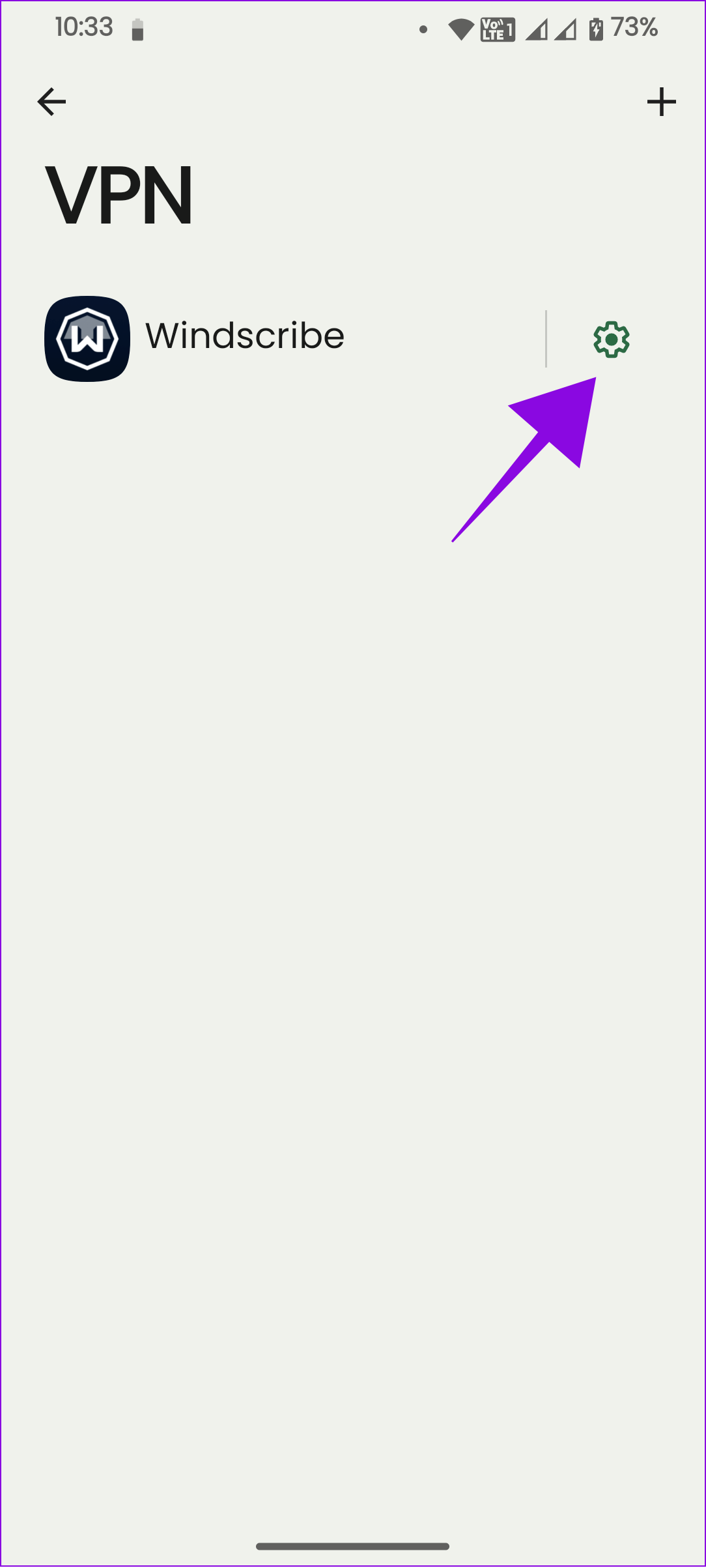
3단계: VPN 삭제를 선택하고 삭제를 탭하여 확인합니다.
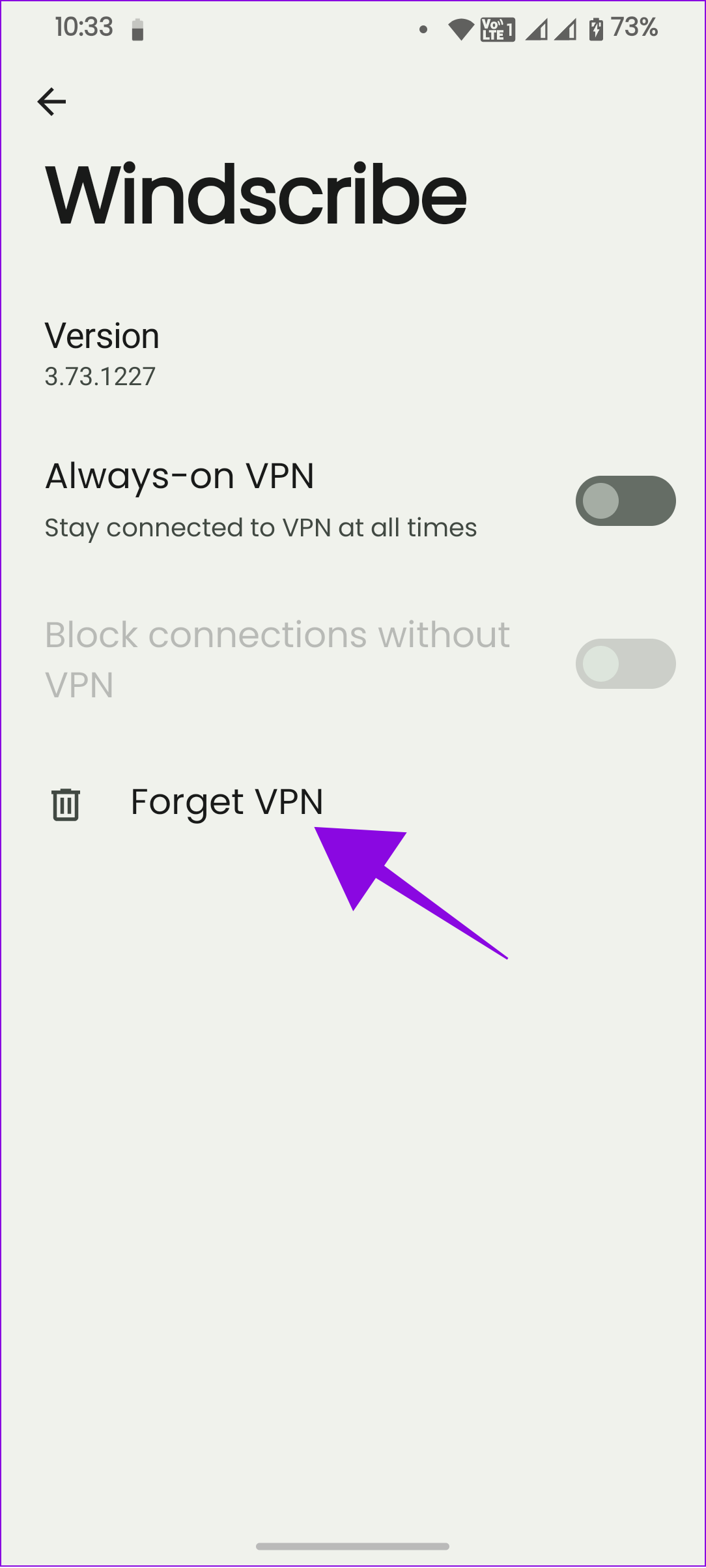

Android에서 네트워크 설정을 재설정하면 모든 네트워크 관련 설정이 기본값으로 복원됩니다. 여기에는 Wi-Fi, Bluetooth, VPN 및 셀룰러 연결이 포함됩니다. 그러나 미디어 파일은 삭제되지 않습니다.
네트워크 설정을 재설정하면 이러한 설정에 대한 사용자 정의나 변경 사항이 모두 지워지고 기본값으로 돌아갑니다. 이는 Android 상태 표시줄에서 열쇠 아이콘(VPN 기호)을 제거하는 데 도움이 될 수도 있습니다. 그러니 그렇게 해보세요.
위에서 언급한 모든 방법을 따른 후에도 상태 표시줄에 열쇠 아이콘이 계속 표시된다면 VPN 서비스 제공업체에 문의하여 도움을 요청하는 것이 좋습니다. 더 나은 지원을 위해 문제를 자세히 설명하고 필요한 모든 정보를 제공하십시오.
VPN 서비스에서 지원을 받을 수 없거나 사용에 관심이 없다면 앱을 제거하는 것이 가장 좋습니다. 이는 Android 휴대폰 상태 표시줄의 열쇠 아이콘을 제거하는 데도 도움이 됩니다.
Android에서 앱을 제거하는 방법에는 여러 가지가 있지만 다음 단계는 거의 모든 Android 스마트폰에 사용할 수 있습니다.
1단계: Play 스토어를 열고 제거하려는 VPN 앱을 검색하세요.
2단계: 앱 페이지를 확장하고 제거를 탭합니다. 제거를 선택하여 확인합니다.
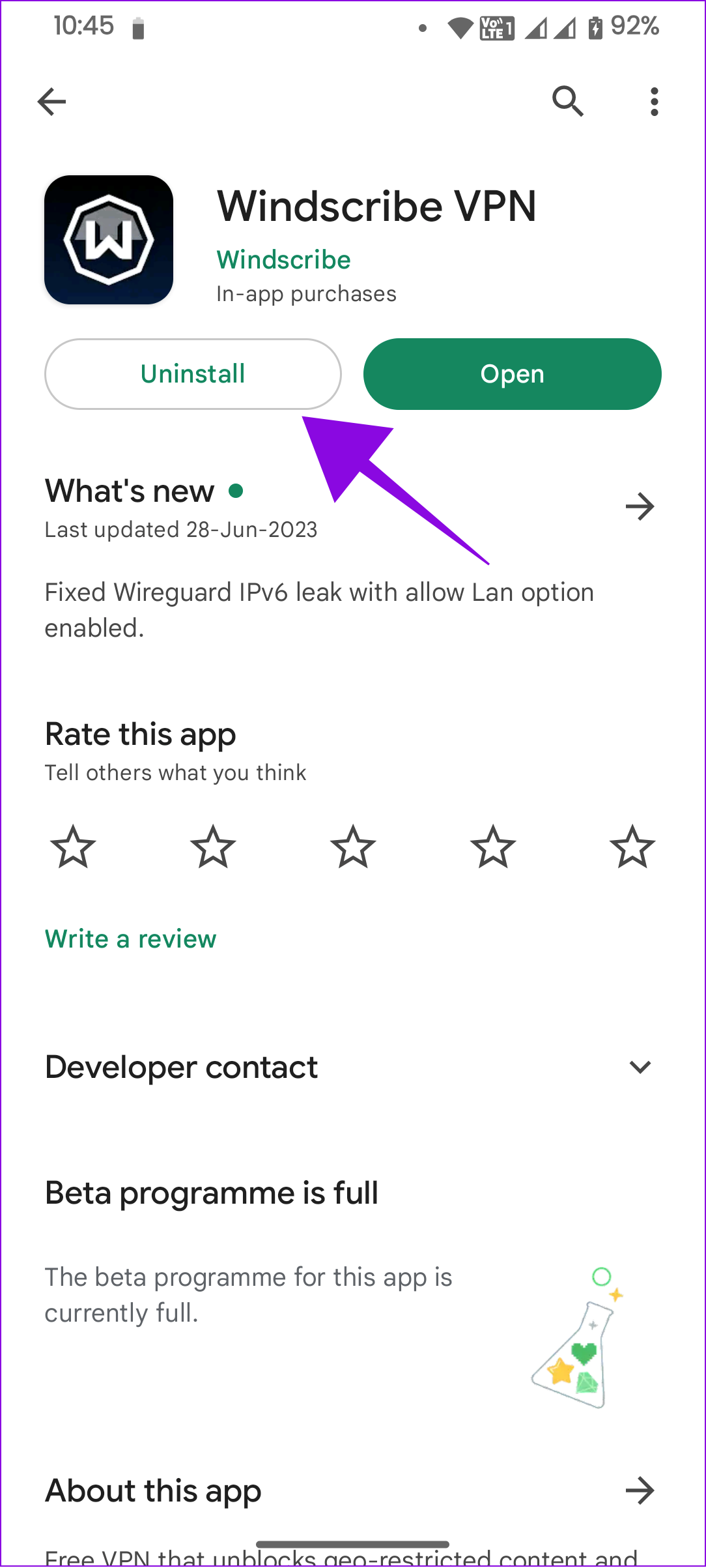
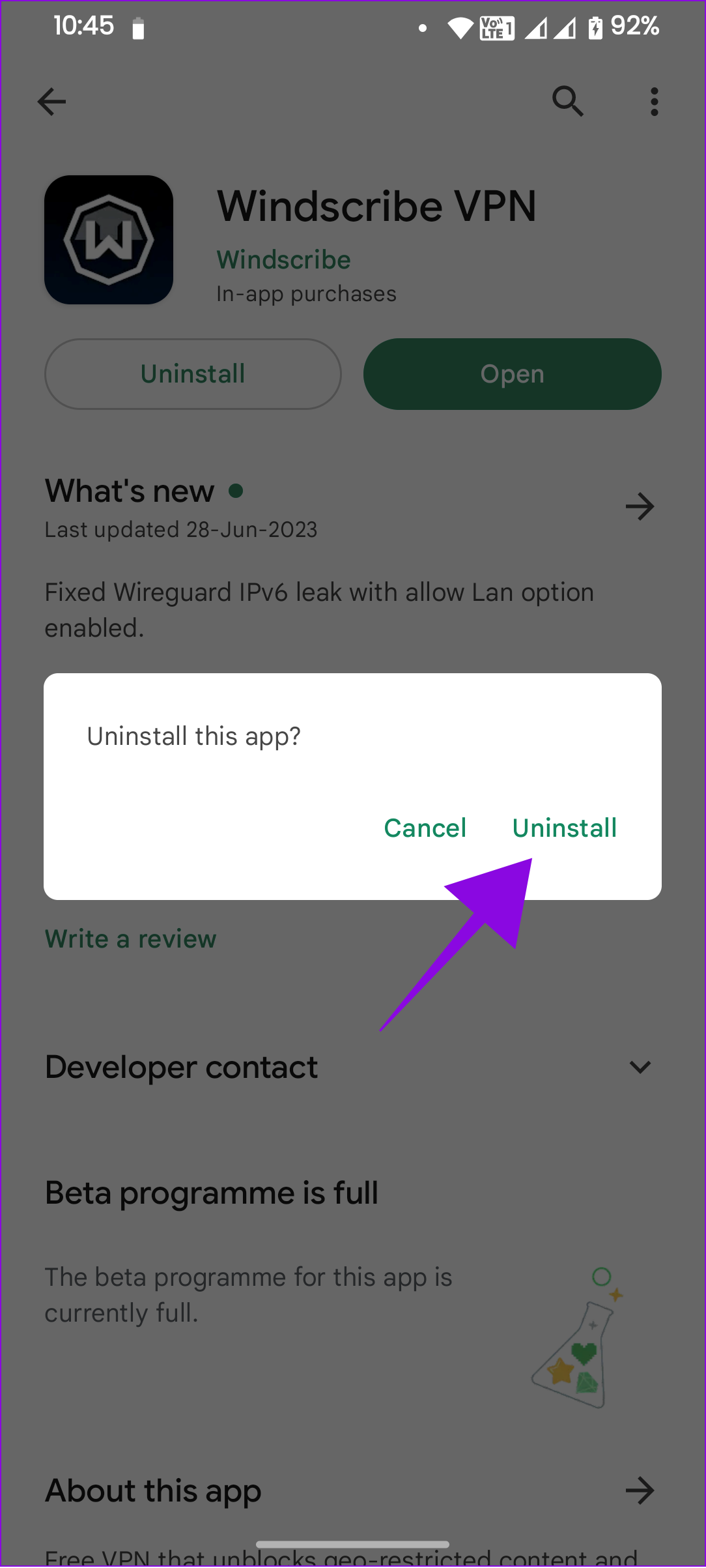
그러나 좋은 VPN 대안을 찾고 있다면 다음과 같은 몇 가지 선택 사항이 있습니다.
VPN 앱 외에도 휴대폰이 맬웨어의 영향을 받은 경우 상태 표시줄에 열쇠 아이콘이 표시될 수 있습니다. Android 스마트폰에 악성 코드가 표시되는 데에는 여러 가지 이유가 있을 수 있습니다. 이러한 의심스러운 파일과 Play 스토어 외부에 설치된 모든 앱을 제거하는 것이 최선의 해결책이 될 수 있습니다.
일반적으로 Android OEM은 OS 내 문제를 해결하고 안정성을 개선하기 위해 업데이트를 푸시합니다. Android 휴대폰을 업데이트하면 Android 휴대폰에서 주요 기호를 제거하는 데에도 도움이 될 수 있습니다.
데모 모드를 사용하면 사용자는 상태 표시줄을 알림이나 기타 아이콘이 표시되지 않는 고정 상태로 설정할 수 있습니다. 이 기능을 사용하면 Android 휴대폰에서 열쇠 아이콘을 제거할 수 있습니다. Android에서 데모 모드를 활성화하려면 먼저 개발자 모드를 활성화 한 후 아래 단계를 따라야 합니다.
1단계: 설정을 열고 > 추가 설정을 탭한 후 개발자 옵션을 선택합니다.
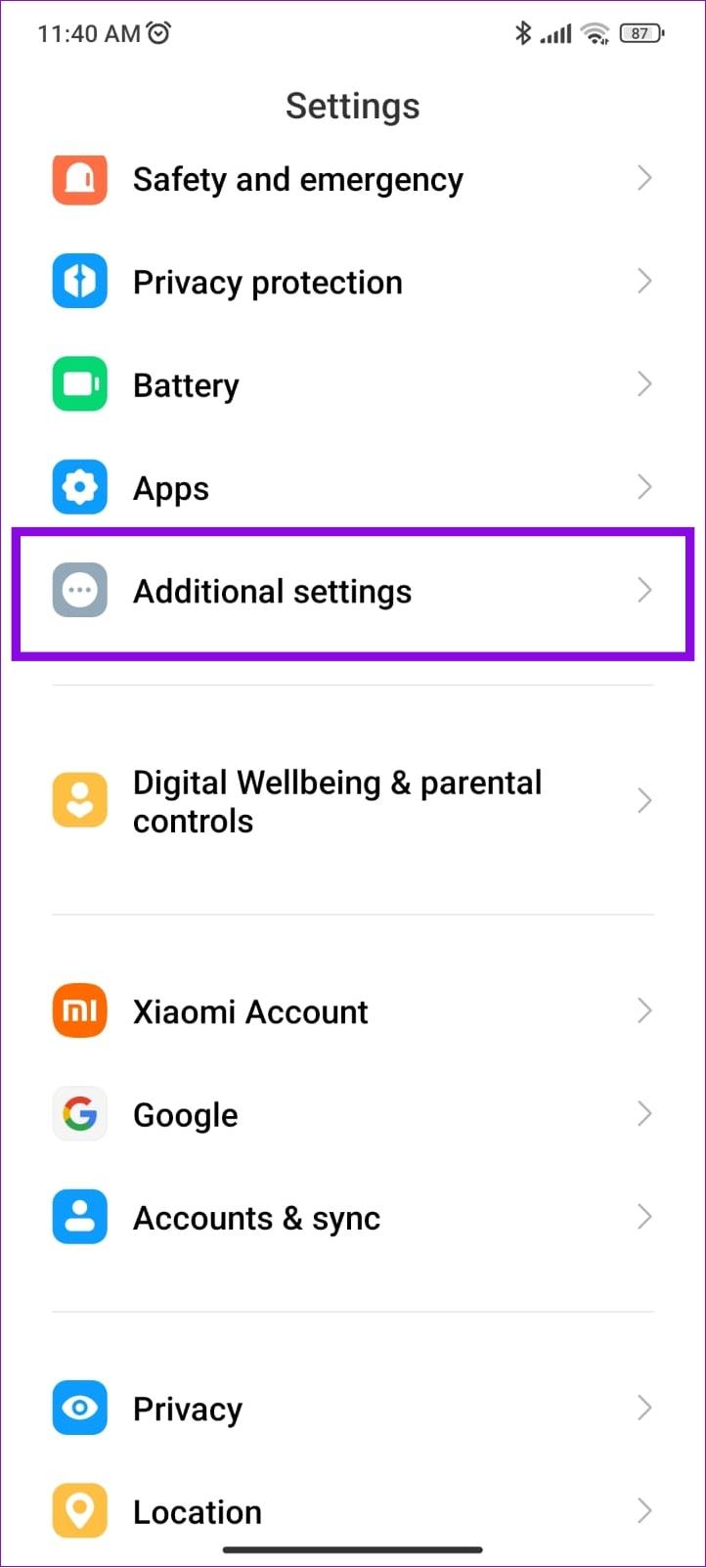
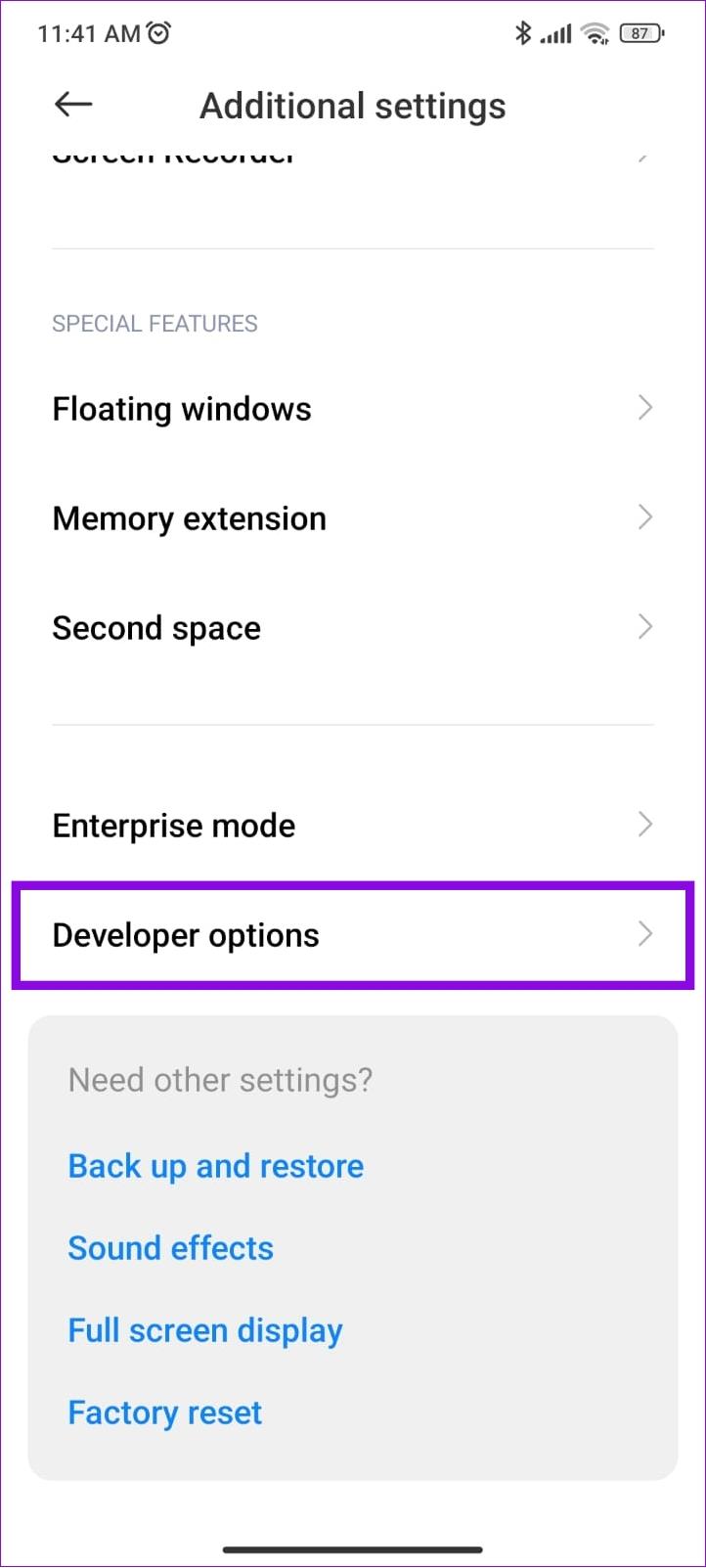
2단계: 데모 모드를 켜고 켜기를 눌러 확인합니다.
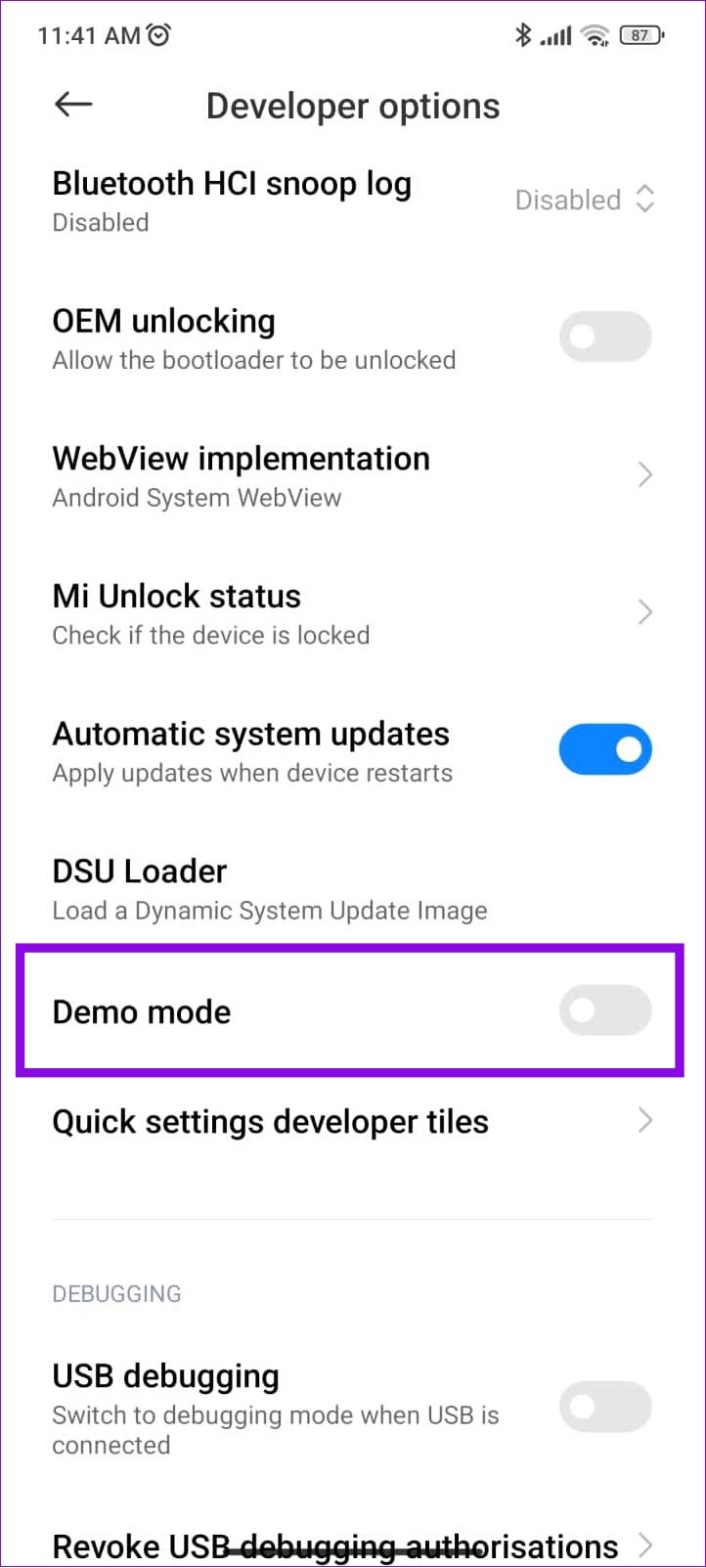
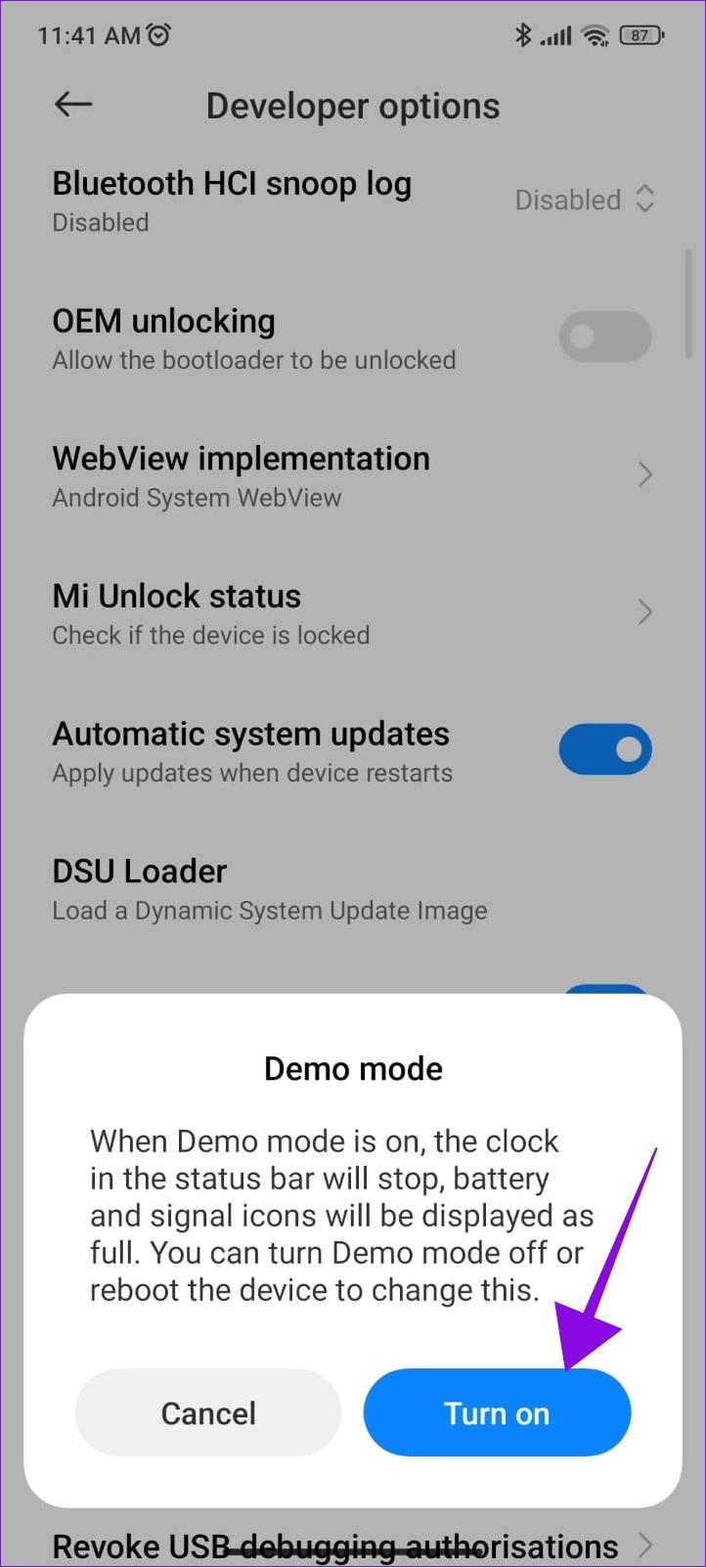
동일한 단계에 따라 기능을 끄고 문제가 계속 나타나는지 확인할 수 있습니다.
참고: 새로운 아이콘이 표시되지 않으며 시간도 일정하다는 점을 명심하세요.
이러한 해결 방법 중 어느 것도 도움이 되지 않는 경우 열쇠 아이콘을 제거하는 가장 좋은 방법은 장치 제조업체의 지원에 문의하는 것입니다. 적절한 지원을 받으려면 문제를 자세히 설명하세요.
1. 열쇠 아이콘을 제거하면 VPN 연결 기능에 영향을 미치나요?
아니요. VPN을 끄지 않는 한, Android 휴대폰에서 열쇠 아이콘을 제거하더라도 기능에는 영향을 미치지 않습니다.
2. VPN이 인터넷 속도를 느리게 합니까?
예. VPN 서비스에 따라 인터넷 연결 속도가 느려질 수 있습니다.
3. VPN을 비활성화해야 합니까?
VPN은 온라인에서 귀하의 IP 주소와 개인 신원을 보호하므로 필요한 경우가 아니면 VPN을 비활성화해서는 안 됩니다. 또한, 공용 Wi-Fi를 사용할 때는 VPN을 사용하는 것이 좋습니다 . 또한 특정 지역 잠금 콘텐츠에 대한 액세스를 제공합니다.
상태 표시줄은 알림 및 기호를 통해 시스템에 대한 업데이트를 얻을 수 있는 좋은 장소입니다. 그러나 VPN 아이콘이 불편하고 Android 휴대폰에서 열쇠 아이콘을 제거하는 방법을 알고 싶다면 이 가이드가 도움이 되었기를 바랍니다.
페이스북 스토리는 만드는 재미가 있습니다. 안드로이드 기기와 컴퓨터에서 스토리를 만드는 방법을 소개합니다.
이 튜토리얼을 통해 Google Chrome 및 Mozilla Firefox에서 삽입된 비디오 자동 재생 기능을 비활성화하는 방법을 알아보세요.
삼성 갤럭시 탭 A가 검은 화면에 멈추고 전원이 켜지지 않는 문제를 해결합니다.
아마존 파이어 및 파이어 HD 태블릿에서 음악 및 비디오를 삭제하여 공간을 확보하고, 정리를 하거나 성능을 향상시키는 방법을 지금 읽어보세요.
아마존 파이어 태블릿에서 이메일 계정을 추가하거나 삭제하는 방법을 찾고 계신가요? 우리의 포괄적인 가이드가 단계별로 과정을 안내해 드립니다. 좋아하는 장치에서 이메일 계정을 간편하게 관리하세요. 이 꼭 읽어야 할 튜토리얼을 놓치지 마세요!
안드로이드 기기에서 앱이 시작 시 자동으로 실행되지 않도록 영구적으로 방지하는 두 가지 솔루션을 보여주는 튜토리얼입니다.
이 튜토리얼은 Google 메시징 앱을 사용하여 안드로이드 기기에서 문자 메시지를 전달하는 방법을 보여줍니다.
아마존 파이어에서 구글 크롬을 설치하고 싶으신가요? 킨들 기기에서 APK 파일을 통해 구글 크롬 설치하는 방법을 알아보세요.
안드로이드 OS에서 맞춤법 검사 기능을 사용하거나 비활성화하는 방법.
다른 장치의 충전기를 내 전화기나 태블릿에서 사용할 수 있는지 궁금하신가요? 이 유익한 포스트에는 몇 가지 답변이 있습니다.







